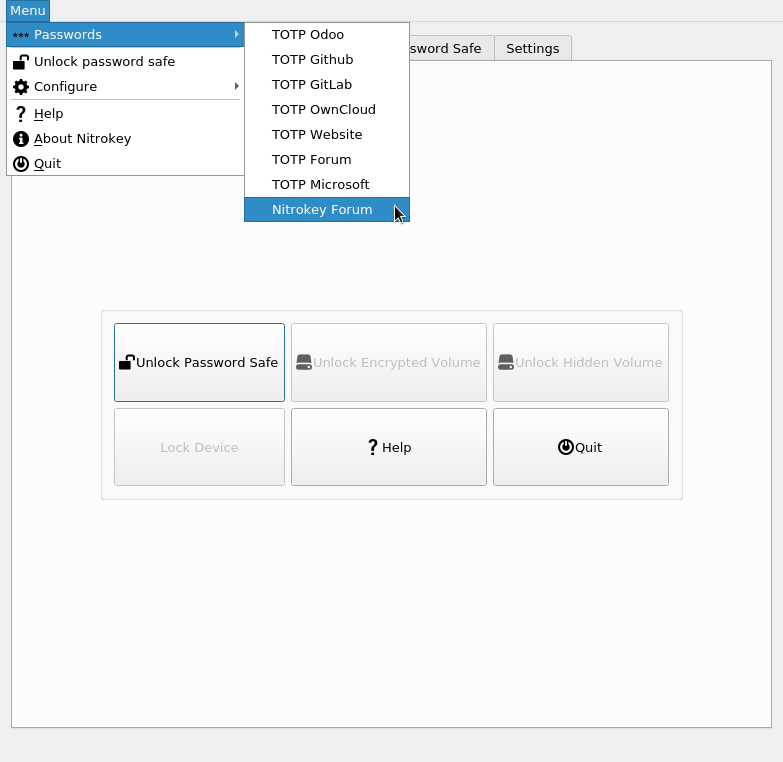Двуфакторно удостоверяване с еднократни пароли (OTP)¶
Compatible Nitrokeys |
|||||||
|---|---|---|---|---|---|---|---|
✓ active |
⨯ inactive |
⨯ inactive |
✓ active |
⨯ inactive |
✓ active |
⨯ inactive |
⨯ inactive |
Използването на еднократни пароли (OTP) се нарича по различен начин в различните услуги, които го поддържат. Понякога се нарича многофакторна автентификация (MFA), понякога - двуфакторна автентификация (2FA) или просто „автентификация чрез приложение за автентикация“, като например Google Authenticator. Повечето от тези услуги са съвместими за използване с Nitrokey Pro и Nitrokey Storage. Следващите инструкции показват как да активирате OTP в нашия форум за поддръжка. Процедурата е доста подобна при повечето услуги. За списък на уебсайтовете, поддържащи OTP, погледнете в dongleauth.com.
Note
За Nitrokey 3 трябва да се използва приложението Nitrokey 2, за да се настрои TOTP. Вижте Приложение Nitrokey 2.
Трябва да имате инсталирано приложението Nitrokey, за да използвате функцията OTP на Nitrokey Pro и Nitrokey Storage.
Конфигуриране на уебсайт/приложение за използване на OTP¶
Влезте в уебсайта, който поддържа OTP (в този пример това е форумът за поддръжка). Обикновено можете да намерите опцията за активиране на двуфакторното удостоверяване под своя профил или в настройките.
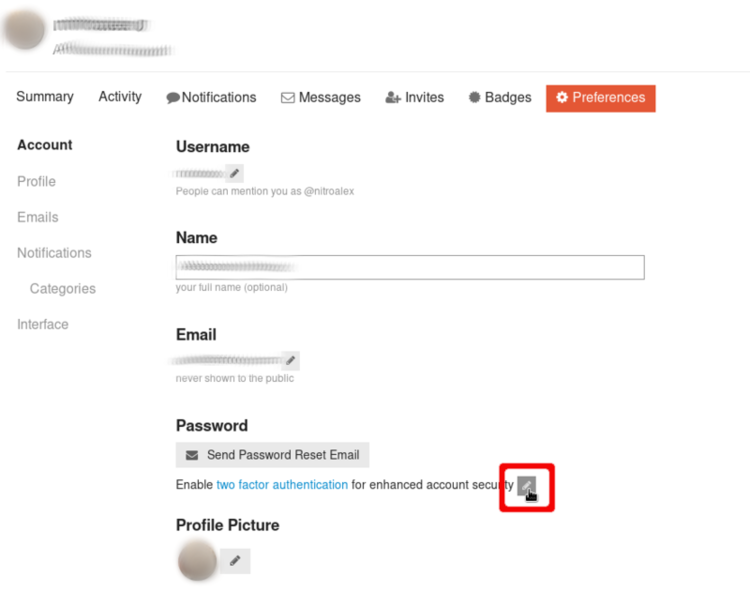
В повечето случаи ще получите QR-код, както е показано по-долу. Трябва да има опция за директно показване на секретния ключ.
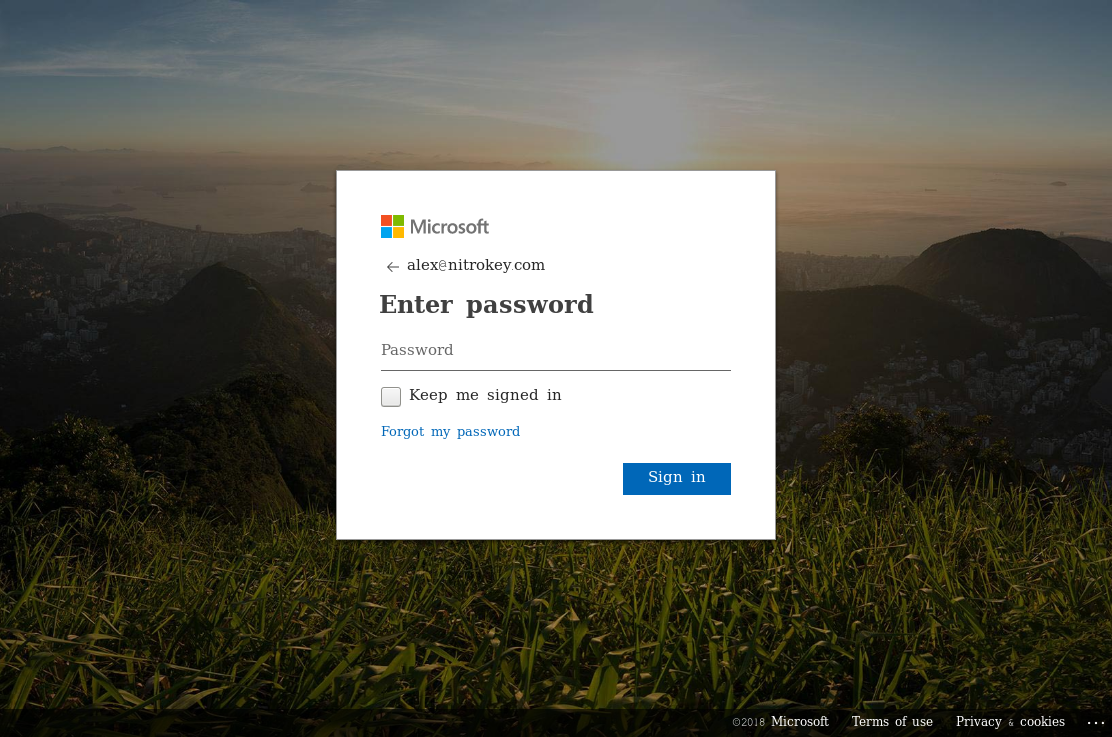
Трябва да копираме тайния код.
Ето какво всъщност защитава Nitrokey. Сега можете да създадете резервно копие (в случай че Nitrokey се изгуби или счупи), като го запишете на лист хартия и го съхраните на сигурно място. Но имайте предвид, че всеки, който разполага с този секретен код, може да създаде еднократни пароли за вашия акаунт! Моля, имайте предвид, че няма да можете да направите резервно копие на този код, след като той е съхранен в Nitrokey!
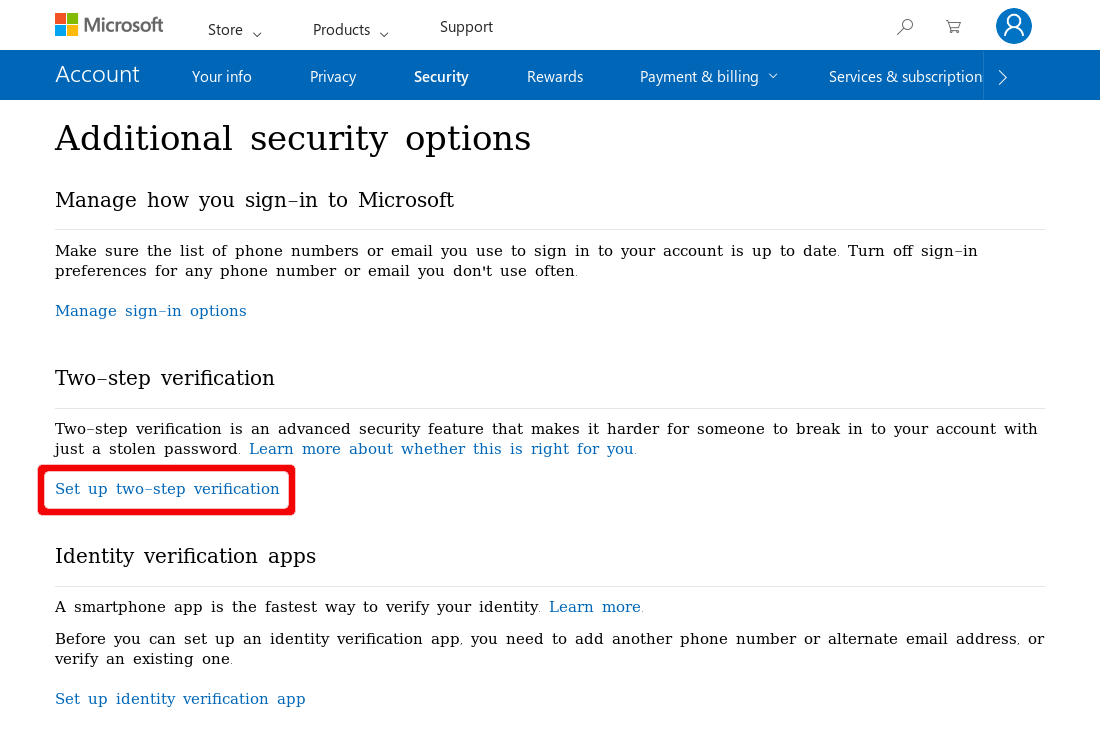
Сега стартирайте приложението Nitrokey и отворете „Конфигурация на OTP слот“.
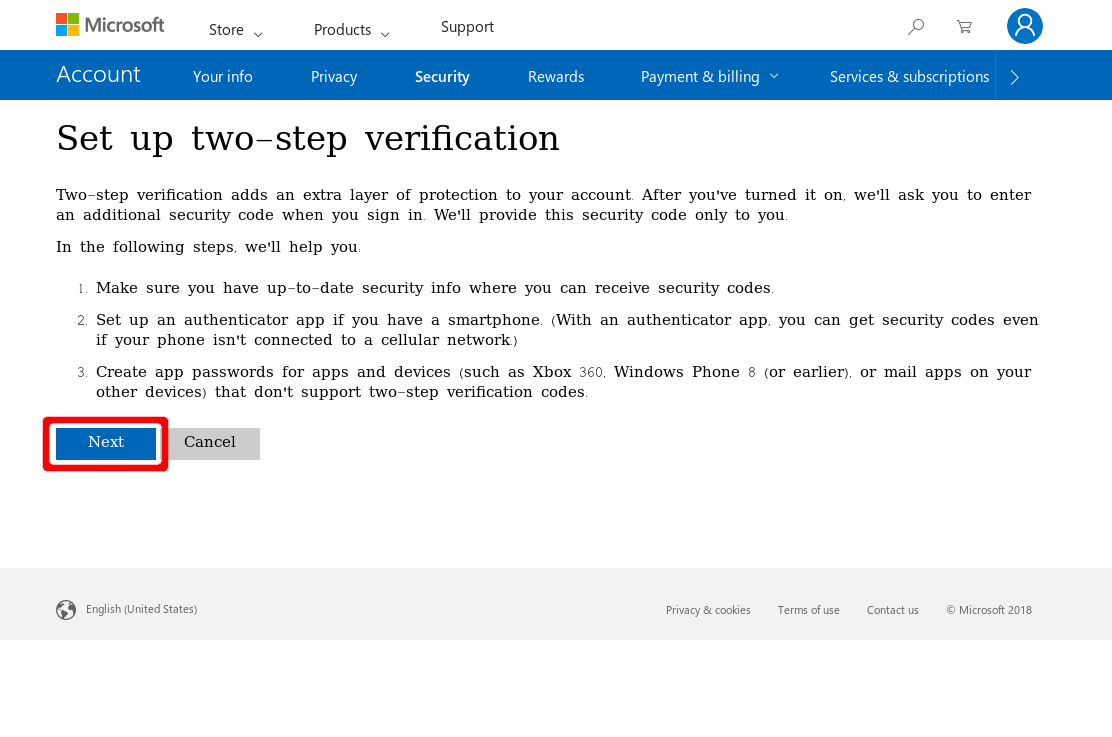
Поставете секретния ключ в съответното поле и изберете подходящо име на слот. Щракнете върху „Запази“ и въведете своя администраторски ПИН код, ако е поискан.
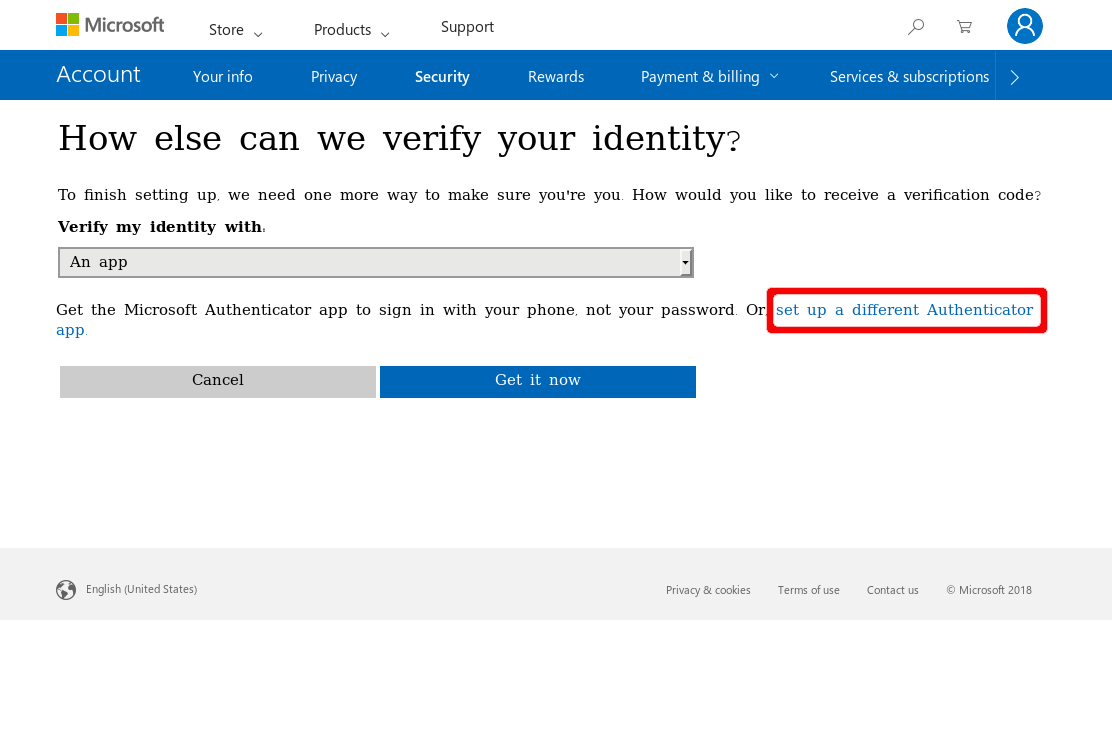
След като запазите слота, можете да отидете в „Menu“ -> „Passwords“ -> YourSlotName, за да получите първата си еднократна парола.
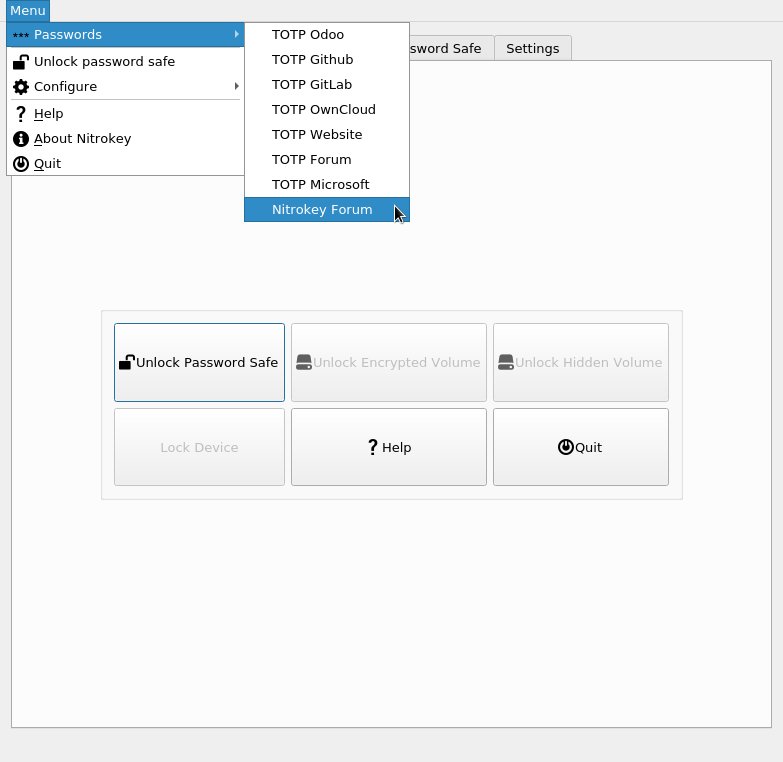
Еднократната парола се копира автоматично в клипборда ви. Трябва само да я поставите в полето на уебсайта, за да потвърдите правилната настройка и по този начин да активирате двуфакторното удостоверяване.
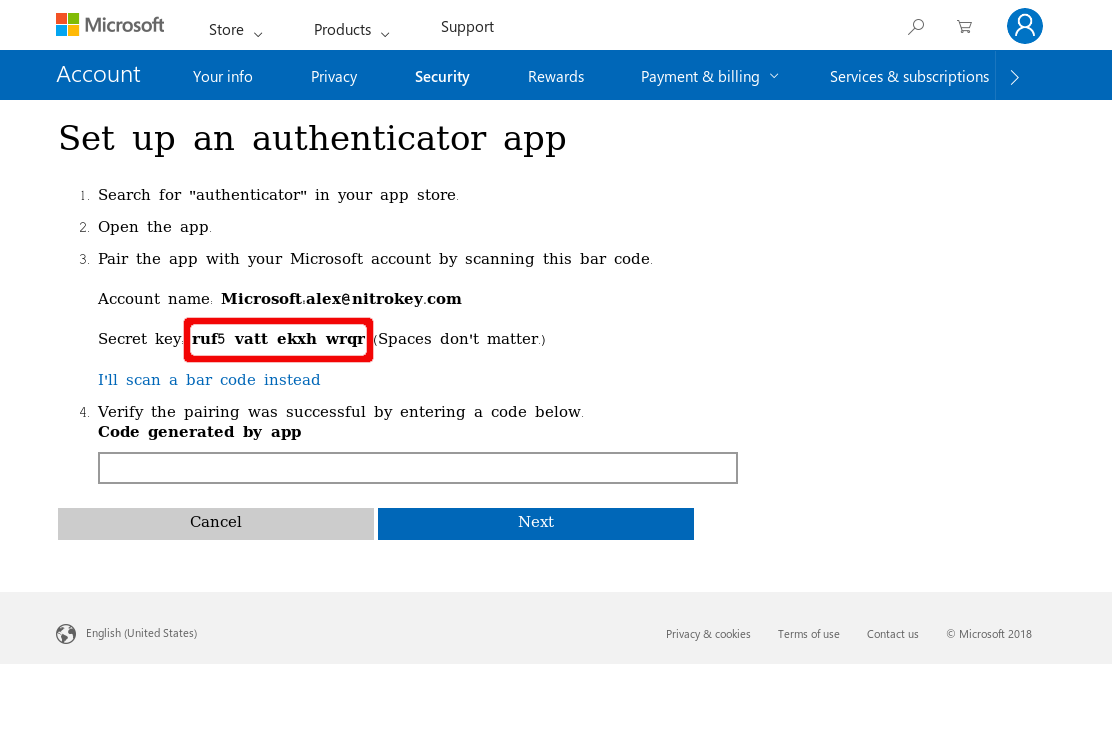
Сигурно влизане в уебсайта/приложението¶
Отсега нататък при опит за влизане в уебсайта ще бъдете помолени да въведете еднократна парола в допълнение към другите си идентификационни данни. Просто трябва да отворите приложението Nitrokey и да отидете в „Menu“ -> „Passwords“ -> YourSlotName отново, за да получите еднократната парола.